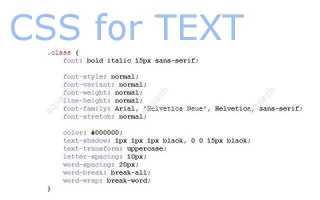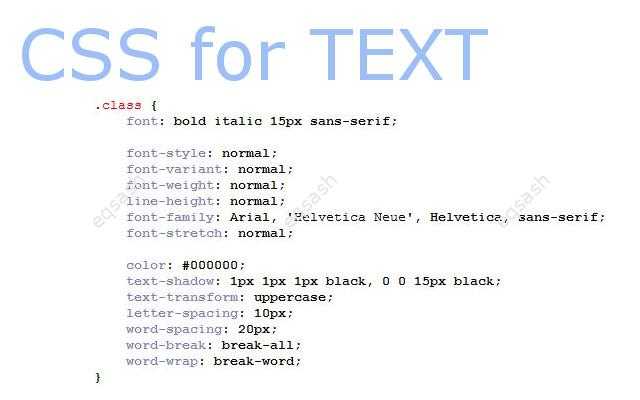
При стилизации текста с помощью CSS важно не только управлять его внешним видом, но и корректно использовать доступные свойства для достижения нужного результата. В этой статье рассмотрим, как с помощью CSS можно изменить цвет, шрифт, размер текста и применить другие стили без необходимости вносить изменения в сам HTML-код.
Сначала стоит обратить внимание на свойство font-family, которое позволяет выбрать шрифт для текста. Чтобы обеспечить корректное отображение на различных устройствах, рекомендуется указать несколько шрифтов через запятую. Например, если указать шрифт Arial, а он отсутствует, то будет использован sans-serif, что является резервным вариантом.
Для изменения размера текста применяется свойство font-size. Размер может быть задан как в абсолютных единицах (например, пикселях) так и в относительных (em, rem), что позволяет добиться адаптивности на разных экранах. Также стоит помнить о единицах vw (относительно ширины окна браузера) и vh (относительно высоты), которые полезны при работе с гибкими дизайнами.
Еще одним важным инструментом является свойство line-height, которое управляет межстрочным интервалом. Правильный выбор значения этого свойства помогает улучшить читаемость текста и сделать его восприятие более комфортным для пользователей. Для большинства шрифтов оптимальное значение линии составляет примерно 1.4–1.6 от высоты шрифта.
Изменение шрифта текста с помощью CSS
Чтобы изменить шрифт текста на веб-странице, используется свойство font-family. Это свойство позволяет указать один или несколько шрифтов в виде списка, начиная с предпочтительного. В случае недоступности первого шрифта браузер будет использовать следующий из списка.
Пример использования:
p {
font-family: "Arial", sans-serif;
}
Здесь браузер сначала попытается отобразить текст шрифтом Arial, а если он недоступен, использует шрифт по умолчанию для sans-serif.
Для лучшего контроля над отображением текста рекомендуется указывать не только один шрифт, а целый список, включая стандартные семейства, такие как serif, sans-serif, monospace.
Кроме того, для более гибкого подхода можно использовать шрифты с веб-ресурсов, таких как Google Fonts. Чтобы подключить их, достаточно вставить ссылку в <head> вашего документа и применить шрифт через CSS:
@import url('https://fonts.googleapis.com/css2?family=Roboto:wght@400;700&display=swap');
p {
font-family: 'Roboto', sans-serif;
}
Для задания начертания шрифта используется свойство font-style. Оно может быть задано как normal, italic или oblique. Важно учитывать, что не все шрифты поддерживают наклонные вариации, поэтому необходимо тестировать, как текст будет отображаться на разных устройствах и браузерах.
Чтобы настроить толщину шрифта, используется свойство font-weight, которое принимает значения от 100 (самый тонкий) до 900 (самый жирный), или ключевые слова: normal (обычный) и bolder (жирнее). Например:
p {
font-weight: 700;
}
Свойство font-size позволяет управлять размером шрифта. Размер можно задавать в различных единицах: пикселях (px), процентах (%), эм-единицах (em) или рем-единицах (rem). Размер в rem основывается на размере шрифта корневого элемента (html), что делает его удобным для адаптивного дизайна.
Пример адаптивного задания шрифта:
html {
font-size: 16px;
}
p {
font-size: 1.25rem; /* 20px */
}
Для точной настройки интерлинии и расстояния между строками используется свойство line-height. Это свойство важно для улучшения читаемости текста. Обычно устанавливается значение от 1.2 до 1.6 для текста основного контента.
Настройка шрифта с помощью CSS – это важный шаг для создания приятного и удобного интерфейса. Используйте сочетания различных свойств для достижения нужного визуального эффекта, учитывая при этом особенности различных устройств и браузеров.
Настройка размера шрифта через свойство font-size
Свойство font-size в CSS позволяет изменять размер шрифта элемента, что существенно влияет на визуальное восприятие контента. Оно может принимать несколько типов значений, включая абсолютные и относительные единицы измерения.
Для задания фиксированного размера шрифта используются абсолютные единицы, такие как px (пиксели). Например, font-size: 16px; устанавливает размер шрифта в 16 пикселей. Это значение не зависит от контекста или размера экрана, что делает его удобным для точной настройки внешнего вида.
Также можно использовать относительные единицы. em и rem – это самые распространённые. em задаёт размер относительно шрифта родительского элемента, а rem – относительно шрифта корневого элемента html. Например, если на корне задан размер шрифта 16px, то font-size: 1.5rem; установит размер шрифта на 24px.
Свойство font-size также может использовать проценты. В этом случае, значение будет вычисляться как процент от родительского элемента. Например, font-size: 120%; увеличит размер шрифта на 20% по сравнению с родительским элементом.
При разработке адаптивных сайтов стоит использовать относительные единицы измерения, такие как em и rem, так как они автоматически подстраиваются под изменения в контексте, например, при изменении настроек шрифта в браузере пользователя. Это улучшает доступность и позволяет странице выглядеть корректно на разных устройствах.
Следует учитывать, что слишком большие значения шрифта могут нарушить структуру страницы, а слишком маленькие – сделать текст трудным для восприятия. Рекомендуется использовать значения в пределах от 14px до 18px для основного контента, а для заголовков – от 24px до 36px, в зависимости от дизайна.
Кроме того, важно помнить, что размер шрифта влияет на интерлиньяж (межстрочный интервал), который автоматически увеличивается при увеличении шрифта. Это также нужно учитывать при настройке шрифта для удобства чтения.
Управление межстрочным интервалом с помощью line-height
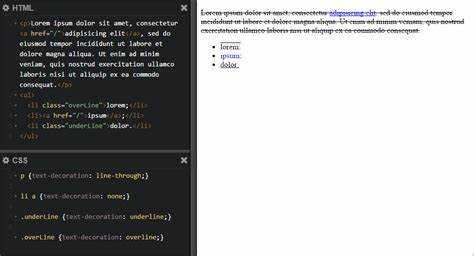
Свойство line-height в CSS определяет расстояние между базовыми линиями текста в строках. Оно влияет на восприятие текста и его читаемость, особенно при работе с абзацами и длинными текстами.
Основные способы задания значения line-height:
- Числовое значение: Например,
line-height: 1.5означает, что межстрочный интервал будет составлять 1.5 высоты строки текста. Это предпочтительный метод, так как он не зависит от размера шрифта и позволяет легко масштабировать текст. - Абсолютные значения: Можно использовать такие единицы, как
px,emиrem. Например,line-height: 20pxзадаст фиксированное расстояние между строками. - Процентные значения:
line-height: 150%увеличивает межстрочный интервал на 50% от исходного размера шрифта. Это полезно, когда нужно задать интервал относительно текущего размера шрифта.
Рекомендации по применению:
- Для большинства шрифтов оптимальное значение межстрочного интервала – от 1.4 до 1.6. Это улучшает читаемость без чрезмерного увеличения интервала.
- Использование числового значения
line-height(например,line-height: 1.5) помогает создать универсальный, легко масштабируемый дизайн, который будет адекватно выглядеть на разных устройствах и с разными размерами шрифта. - Для текста в заголовках часто используют меньшие значения межстрочного интервала (например, 1.1 или 1.2), чтобы сохранить компактность и структурированность.
Важно помнить, что если line-height задано числом, то оно будет относиться к текущему размеру шрифта. Это значит, что при изменении размера шрифта автоматически будет изменяться и межстрочный интервал. Однако, если задано фиксированное значение в пикселях или других единицах измерения, то межстрочный интервал не будет зависеть от изменения размера шрифта.
Также следует учитывать, что слишком большие значения line-height могут сделать текст трудным для восприятия, а маленькие – привести к сжатию строк, что ухудшит читаемость. Важно тестировать различные значения в зависимости от шрифта и контекста, чтобы достичь оптимального результата.
Как задать жирный или курсивный текст через CSS
Для задания жирного или курсивного текста в CSS используются специальные свойства. Это можно сделать с помощью свойств font-weight и font-style.
Жирный текст с использованием CSS
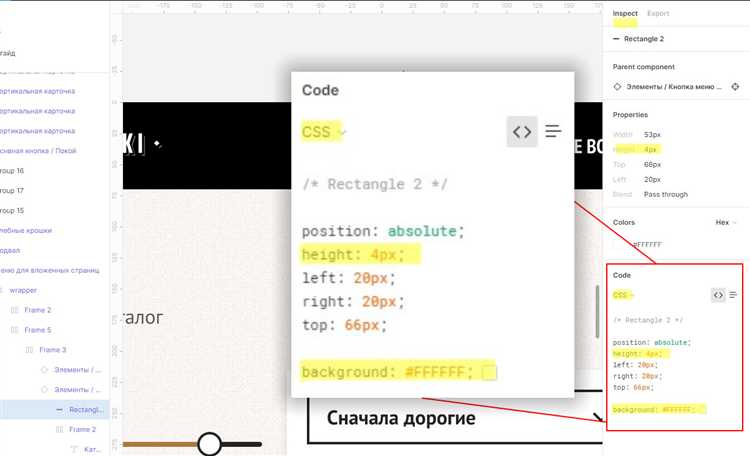
Свойство font-weight контролирует толщину шрифта. Чтобы сделать текст жирным, можно использовать одно из следующих значений:
font-weight: bold;– задает стандартную жирность шрифта.font-weight: bolder;– увеличивает жирность по сравнению с родительским элементом.font-weight: lighter;– уменьшает жирность относительно родителя.
400 соответствует обычному весу, 700 – жирному.
Пример применения:
p {
font-weight: bold;
}
Курсивный текст с использованием CSS
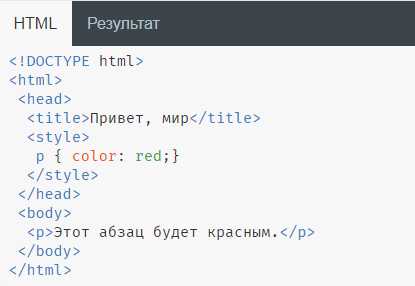
С помощью свойства font-style можно задать курсивное начертание текста. Это свойство имеет несколько вариантов:
font-style: normal;– устанавливает обычное начертание текста.font-style: italic;– задает курсивный стиль, если шрифт поддерживает это начертание.font-style: oblique;– задает наклонный текст, который может выглядеть как курсив, но технически это не тот же стиль.
Пример применения:
em {
font-style: italic;
}
Комбинирование жирного и курсивного текста
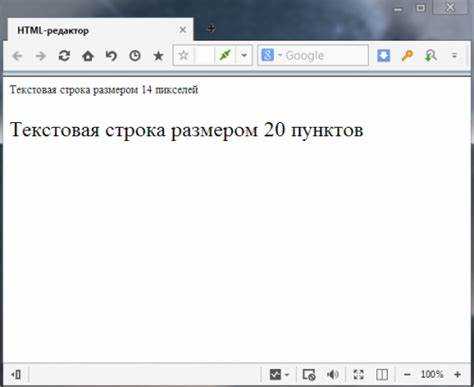
Можно одновременно применять оба стиля. Для этого достаточно указать оба свойства в одном селекторе:
strong {
font-weight: bold;
font-style: italic;
}
Также возможна комбинация через один стиль:
p {
font: bold italic 16px Arial;
}
Рекомендации
- Используйте
font-weight: bold;иfont-style: italic;для текстовых выделений, но не злоупотребляйте ними, чтобы не перегрузить дизайн. - Обратите внимание на шрифт. Некоторые шрифты могут не поддерживать курсив или жирность, и в таких случаях результат может отличаться.
- Для обеспечения доступности не полагайтесь только на жирный или курсивный стиль для выделения важных частей текста. Дополнительно используйте контекст и цвета.
Цвет текста: использование свойства color
Свойство color в CSS управляет цветом текста элемента. Это одно из базовых свойств, широко используемое при стилизации веб-страниц. Цвет можно задать как через ключевые слова, так и с использованием различных цветовых форматов, таких как RGB, HEX или HSL.
Для задания цвета достаточно указать свойство color в CSS. Например, для изменения цвета текста на красный используйте:
p {
color: red;
}
Цвет можно задавать в различных форматах:
- Ключевые слова: «red», «blue», «green» и т.д.
- Шестнадцатеричный формат: #ff0000 (красный), #0000ff (синий).
- RGB: rgb(255, 0, 0) – красный цвет, где значения для красного, зеленого и синего каналов варьируются от 0 до 255.
- RGBA: rgb(255, 0, 0, 0.5) – цвет с прозрачностью, где 0.5 означает 50% прозрачности.
- HSL: hsl(0, 100%, 50%) – красный цвет в модели HSL (оттенок 0°, насыщенность 100%, яркость 50%).
- HSLA: hsl(0, 100%, 50%, 0.5) – аналогично HSL, но с добавлением альфа-канала для прозрачности.
Рекомендуется использовать значения в формате HEX или RGB для точного контроля над цветами. Например, #ff6347 – это томатный цвет, а rgb(255, 99, 71) – то же самое, но в формате RGB.
Важно помнить, что браузеры могут иметь различные цветовые профили, что может привести к небольшим отличиям в отображении. Чтобы минимизировать такие расхождения, используйте цвета, основанные на стандартных форматах, которые поддерживаются всеми браузерами.
При выборе цвета для текста учитывайте контекст и читаемость. Применение контрастных цветов, например, темного текста на светлом фоне, повышает удобство восприятия. Для улучшения восприятия на мобильных устройствах стоит использовать цвета с хорошей видимостью при различных уровнях освещенности.
Работа с выравниванием текста с помощью text-align
Свойство CSS text-align используется для выравнивания текста в пределах блока. Это свойство влияет на размещение содержимого внутри элемента по горизонтали и поддерживает несколько значений для разных случаев.
text-align: left; – выравнивает текст по левому краю. Это стандартное поведение для большинства блоков. Для языков с направлением текста слева направо это наиболее часто используемый вариант.
text-align: right; – выравнивает текст по правому краю. Используется, например, для создания блоков с выравниванием числовых значений, адресов или для языков с направлением текста справа налево, таких как арабский и иврит.
text-align: center; – выравнивает текст по центру. Это значение часто используется для заголовков, а также для блоков с краткими текстовыми описаниями, где важно равномерное распределение пространства по обеим сторонам текста.
text-align: justify; – выравнивает текст по обеим сторонам, растягивая его, чтобы заполнить доступное пространство. Это часто применяют в типографике для больших блоков текста, таких как статьи, где важно создать аккуратный и ровный вид абзацев. Однако следует быть осторожным, так как слишком большое расстояние между словами может затруднить восприятие текста.
Дополнительно, в случае с многострочными элементами, такими как блоки div или p, можно использовать text-align-last для управления выравниванием последней строки, если она отличается от других. Это свойство полезно для создания визуально привлекательных и читаемых абзацев с особым акцентом на последнюю строку текста.
Важно помнить, что свойство text-align влияет только на текст и строковые элементы внутри контейнера. Для выравнивания самих блоков используют другие CSS-свойства, такие как margin или flexbox.
Контроль отступов вокруг текста через padding и margin
Свойства CSS padding и margin позволяют точно контролировать отступы вокруг текста. Они имеют разные назначения и влияют на внешний вид элемента по-разному.
Padding управляет внутренними отступами, то есть расстоянием между содержимым элемента и его границами. Это свойство увеличивает размер самого элемента, так как добавляет пространство внутри него. Например, если задать padding: 10px; для блока с текстом, то текст отступит на 10 пикселей от всех его сторон.
Margin управляет внешними отступами, то есть расстоянием между элементом и соседними блоками. Этот отступ не влияет на размер элемента, но помогает регулировать его расположение на странице. Например, margin: 20px; создаст 20 пикселей пространства вокруг блока, отталкивая его от других элементов.
Для более точного контроля можно использовать индивидуальные значения для каждой стороны. Например, можно задать разные отступы для верхней, правой, нижней и левой сторон с помощью следующих вариантов:
- padding-top, padding-right, padding-bottom, padding-left;
- margin-top, margin-right, margin-bottom, margin-left.
Использование значений, таких как auto, полезно для выравнивания элементов, например, для центрирования блоков с фиксированной шириной. Например, margin: 0 auto; для элемента с заданной шириной автоматически выровняет его по центру.
Важно помнить, что свойства padding и margin не всегда должны использоваться одновременно. Если нужно создать внутреннее пространство вокруг текста, используйте padding. Для создания внешнего отступа между элементами на странице применяйте margin. Их сочетание позволяет добиться максимально точного расположения элементов в макете.
Как применять тени и эффекты к тексту с помощью text-shadow
Свойство CSS text-shadow позволяет добавлять тени к тексту, создавая эффект глубины или света. Это свойство поддерживает несколько значений, которые можно комбинировать для создания различных визуальных эффектов. Синтаксис прост: text-shadow: смещение по оси X смещение по оси Y размытие цвет;
Основные параметры:
- Смещение по оси X: определяет, насколько тень сдвигается по горизонтали относительно текста. Отрицательное значение сдвигает тень влево, положительное – вправо.
- Смещение по оси Y: определяет, насколько тень сдвигается по вертикали относительно текста. Отрицательное значение сдвигает тень вверх, положительное – вниз.
- Размытие: контролирует степень размытия тени. Чем больше значение, тем мягче и более рассеянной будет тень.
- Цвет: определяет цвет тени. Можно использовать стандартные цветовые обозначения (например,
red,#ff0000илиrgba(0, 0, 0, 0.5)).
Пример базового использования:
h1 {
text-shadow: 2px 2px 4px rgba(0, 0, 0, 0.5);
}В этом примере тень сдвигается на 2 пикселя вправо и вниз, имеет размытие в 4 пикселя и полупрозрачный черный цвет. Использование размытия помогает создать плавный переход и более естественный вид тени.
Если не указывать размытие, то тень будет резкой. Также можно применить несколько теней, разделяя их запятой:
p {
text-shadow: 1px 1px 2px black, 0 0 25px red, 0 0 5px darkblue;
}Этот код добавляет три тени: черную с небольшим размытие, красную с сильным свечением и темно-синюю для эффекта объема.
С помощью text-shadow также можно создать интересные эффекты для навигационных кнопок, заголовков, а также добавить стильные световые и 3D эффекты для текста. Однако важно помнить, что слишком сложные или яркие тени могут ухудшить читаемость текста, поэтому стоит использовать их с осторожностью и в сочетании с подходящими цветовыми схемами.
Тени могут быть полезны для выделения текста на разных фонах, а также для создания визуальных акцентов. Эффекты освещения, например, могут использоваться для имитации неонового света, а тени с размытиями – для мягкости и глубины. Применяя несколько теней и комбинируя их с другими эффектами, можно добиться уникальных дизайнерских решений для любых проектов.
Вопрос-ответ:
Как задать шрифт для текста через CSS?
Для того чтобы изменить шрифт текста с помощью CSS, нужно использовать свойство `font-family`. Например, можно задать шрифт Arial так: `font-family: Arial, sans-serif;`. Также можно указать несколько вариантов шрифтов через запятую. В случае, если первый шрифт не будет доступен, браузер использует следующий. Важно учитывать, что не все шрифты могут быть доступны на разных устройствах, поэтому рекомендуется использовать стандартные шрифты или подключать кастомные шрифты с помощью `@font-face` или через сервисы, такие как Google Fonts.
Как изменить размер текста через CSS?
Для изменения размера текста в CSS используется свойство `font-size`. Например, чтобы установить размер текста в 16 пикселей, можно использовать следующее правило: `font-size: 16px;`. Также можно задавать размеры в других единицах, таких как `em`, `rem`, `vw`, или процентах, что позволяет адаптировать размер текста в зависимости от контекста и размера экрана.
Можно ли задать жирный текст с помощью CSS?
Да, для того чтобы сделать текст жирным в CSS, используется свойство `font-weight`. Например, для того чтобы текст стал жирным, можно написать: `font-weight: bold;`. Также можно указать числовое значение (например, `font-weight: 700;`), где 400 соответствует обычному шрифту, а 700 — жирному. Это позволяет гибко управлять толщиной шрифта.
Как выровнять текст по центру с помощью CSS?
Для выравнивания текста по центру используется свойство `text-align`. Чтобы выровнять текст по центру, достаточно написать в CSS: `text-align: center;`. Это свойство применяется к блочным элементам, таким как параграфы или div-ы, и выравнивает текст внутри этих элементов. Для выравнивания всего блока по центру можно использовать свойство `margin: 0 auto;` для блока с заданной шириной.
Как задать межстрочный интервал в CSS?
Для изменения межстрочного интервала в CSS используется свойство `line-height`. Например, чтобы установить межстрочный интервал в 1.5, можно использовать: `line-height: 1.5;`. Это свойство регулирует расстояние между строками текста и позволяет улучшить читаемость. Также можно задавать значение в пикселях (например, `line-height: 24px;`), но рекомендуется использовать безразмерные значения (например, 1.5), чтобы интервал был пропорционален размеру шрифта.